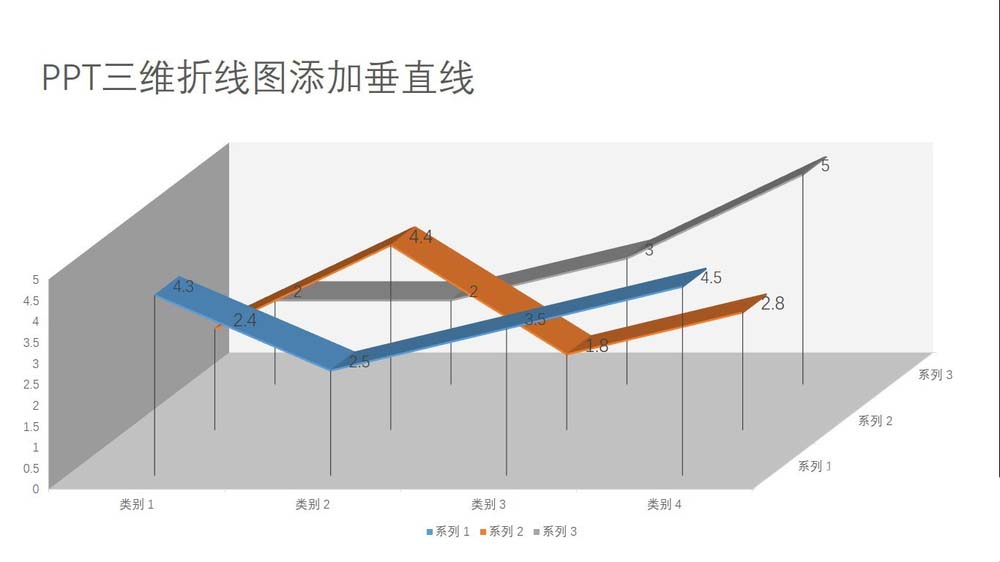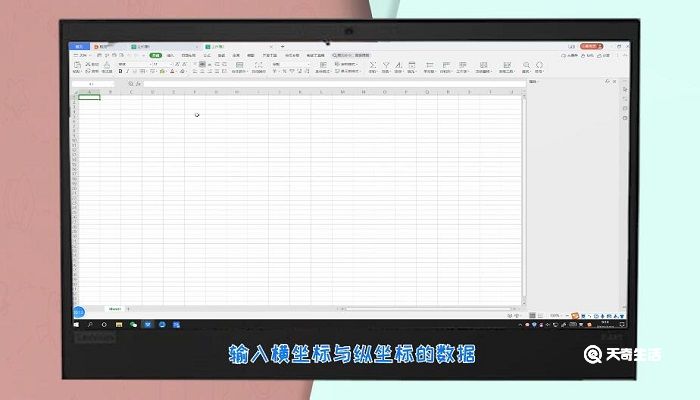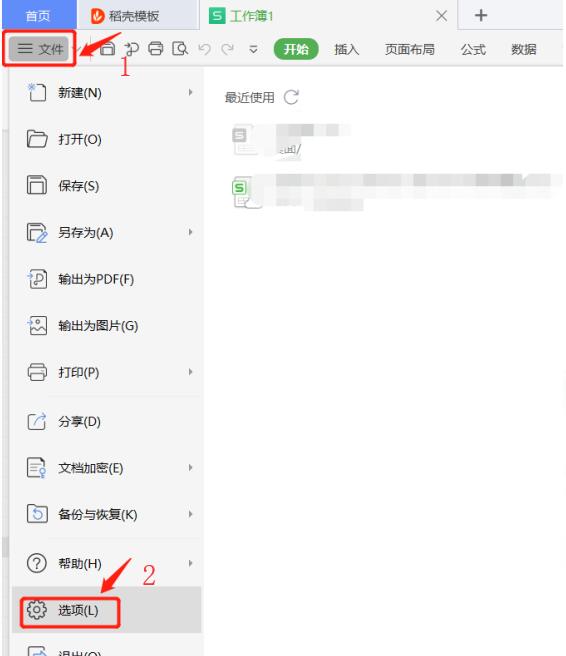WPS折线图如何添加节点形状 WPS折线图添加节点形状的方法
有的小伙伴常常通过wps来编辑数据和制作图表等,其中有小伙伴将数据制作成折线图之后,发现折线图上没有显示节点形状,那么我们该如何将节点形状显示出来呢,下方是关于如何使用WPS折线图的节点显示出来的具体操作方法,如果你需要的情况下可以看看方法教程,希望小编的方法教程对大家有所帮助。

WPS Office校园版 V6.6.0.2825 官方免费安装安装版
- 类型:办公软件
- 大小:37.6MB
- 语言:简体中文
- 时间:2015-08-20
WPS折线图添加节点形状的方法
1.首先,我们需要进入到表格中,输入好相关的数据。

2.将这些数据选中之后,将插入选项点击打开,再点击打开折线图图标,就可以在打开的窗口中进行折线图样式的选择和插入了。

3.插入的折线图的线条上是没有显示节点的,我们将其中一条线条点击选中,即可选中线条上的节点,这时进行右键点击,选择【设置数据系列格式】。

4.在右侧的页面中,将【填充与线条】-【标记】-【内置】选项点击打开,再将【类型】点击打开,即可选择自己喜欢的形状。

5.那么这时我们还可以将形状的大小进行调整,那么折线图上的线条中即可显示出自己设置的节点形状,如图所示。

以上就是关于如何使用WPS折线图添加节点形状的具体操作方法,感兴趣的话可以操作试试。
相关文章
-
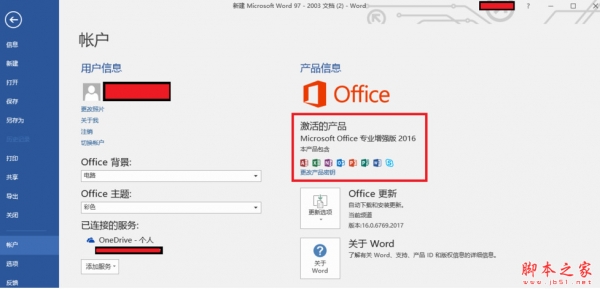
word折线图怎么删除外框的实线? word折线图去外框的技巧
word折线图怎么删除外框的实线?word中插入的折线图,发现有边框,想要去掉边框,该怎么操作呢?下面我们就来看看word折线图去外框的技巧,详细请看下文04-26 -
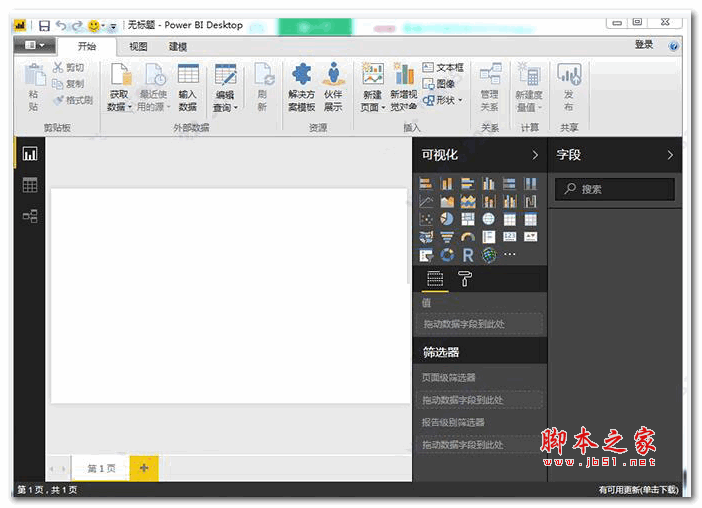
power bi怎么制作折线图?power bi制作折线图方法
Power BI(业务分析工具)是微软为Office组件提供的一套商业智能分析工具。通过这些功能,让你可以达成自助分析你的所有数据,下面来看看在软件中如何绘制折线图吧02-11 -
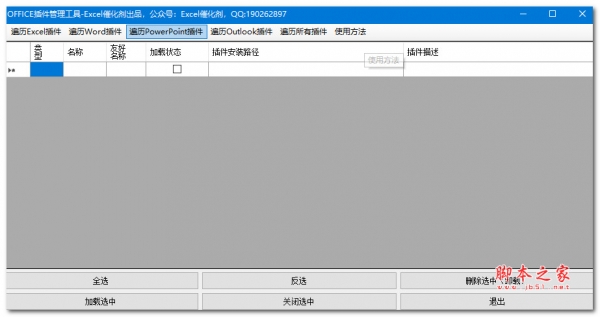
Word2019怎么插入折线图?Word2019插入折线图教程
折线图是我们平时经常用到的数据图标,那么有朋友问Word2019怎么插入折线图?这篇文章主要介绍了Word2019插入折线图教程,需要的朋友可以参考下04-19 -

Excel2019怎么制作折线图?Excel2019折线图制作教程
Excel2019怎么制作折线图?这篇文章主要介绍了Excel2019折线图制作教程,需要的朋友可以参考下02-02 -

wps表格怎么进行打折折扣j计算? wps折扣计算公式的设置方法
wps表格怎么进行打折折扣j计算?平时商品优惠的时候回打折扣,该怎么算折扣后的价格呢?我们可以使用wps计算,下面我们就来看看wps折扣计算公式的设置方法,需要的朋友可以参考下02-22 -

excel2019折线图表怎么添加阴影? excel图标添加阴影的技巧
excel2019折线图表怎么添加阴影?excel2019中想要制作一个折线图,该怎么制作呢?下面我们就来看看excel图标添加阴影的技巧,需要的朋友可以参考下02-05 -
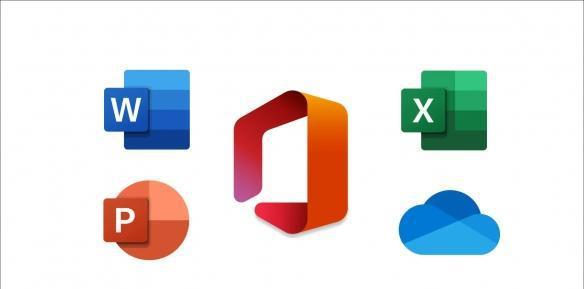
powerbi怎么做数据分析? Excel用Power BI绘制数据分析图表的教程
powerbi怎么做数据分析?excel安装的插件,想要做数据分析,下面我们就来看看Excel用Power BI绘制数据分析图表的教程06-06